WordPress Contact Form 7 + Telegram
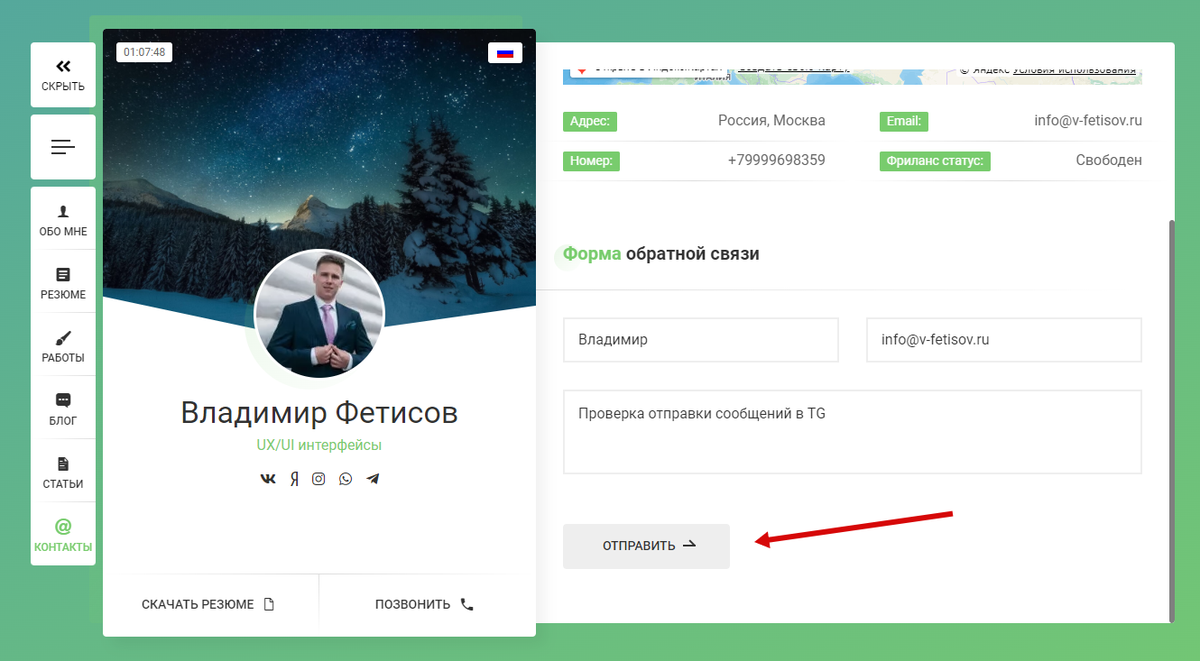
Статья в ЯндексДзен, подписывайтесь!
Всем привет друзья. Сегодня мы поговорим с вами о том, как реализовать отправку писем из вашей контактной формы на сайте в Telegram.
Кстати, у меня есть серия статей на тему разработки Телеграм бота с нуля! При помощи Laravel + Telegram bot API
Для чего это вообще нужно?
На мой взгляд получать письма на ваш email конечно хорошо, но со временем к вам на почту сыпется все больше и больше лишнего мусора и замечать важные сообщения, заявки или фидбэки от пользователей становится все сложнее.
Лично я захожу в telegram гораздо чаще, а значит и замечу важное сообщение с почты гораздо быстрее!
С чего начнем?
Отлично, если вы тоже хотите получать сообщения в свой тг, настроить это совсем не сложно, как могло бы показаться на первый взгляд.
Первым делом нам нужно создать своего telegram бота, для этого пишем @BotFather команду /newbot
В ответ нас просят дать имя будущему боту, это имя будет отображаться в списке всех ваших ботов, оно может быть любым и не обязательно уникальным. Я назову своего “v-fetisov.ru CF7 bot” т.к. делаю его для формы на своем сайте и всегда смогу с легкостью его определить среди прочих.
Теперь нас просят придумать уникальный логин, идентификатор для нашего бота. Обратите внимание, он должен заканчиваться на слово “bot” Я назову своего “vf_cf7_bot”
Если всё прошло успешно, мы получим следующий ответ ↑ Красным я замазал API token, который пригодится нам в дальнейшем, не сообщайте данный ключ никому, т.к. он позволяет управлять созданным вами ботом.
Настройка WordPress и подключение бота
Бота мы создали, а что дальше? Теперь заходим в панель управления нашего сайта, плагины, добавить новый и в поле справа вводим название плагина – Contact Form 7 + Telegram ✔ссылка на плагин✔
После установки плагина активируем его, заходим в меню Contact Form 7, CF7 telegram, копируем полученный ранее API token, вставляем в поле и жмем сохранить изменения.
Теперь вам нужно зайти в telegram на своего бота, начать с ним диалог и написать следующую команду: /cf7tg_start
После чего обновляем страницу, где мы вводили API token в браузере и видим что пришел запрос на использование нашего бота.
Находим всех, кто должен иметь доступ к информации, которую будет присылать бот и жмем одобрить, после чего бот должен вам прислать сообщение вида: Добавлен в рассылку уведомлений с форм сайта *ваш сайт*
Финальный этап
Все что нам осталось сделать это зайти в нашу форму в разделе Contact Form7 и вставить новый shortcode [telegram]
После чего сохраняем изменения и бежим тестировать нововведение на сайт!
Если мы настроили все верно, то в telegram нам придет заветное сообщение с сайта
На этом все.
Друзья если вы дочитали эту статью до конца и она показалась вам полезной – я очень рад.
Я очень люблю делиться полезной информацией, поэтому решил попробовать написать свою первую статью.
Надеюсь она оказалось полезной и информативной, оставляйте свои вопросы если они возникнут, постараюсь всем помочь!)


